有什么方法可以让您笔记本的触摸板使用更高效呢?今天碎片就向大家介绍来自Synaptics的超级触摸板新应用——Scrybe。
前段时间网上已有报料说触摸板将开始支持多点触摸,这势必使平常使用最为枯燥的触摸板应用变得有趣起来。Scrybe利用一个新的应用程序来启动笔记本的触摸板,以使我们的应用达到一个新的水平和高度。使用Scrybe,我们可以通过一个简单的手势去启动计算机上的任何应用程序、打开网站或完成更多的常用命令。并且Scrybe支持当前大多数据笔记本电脑和上网本的Synaptics触摸板工程标准,兼容性极佳,它的技术不仅优化了当前较新的多点触控触摸板,而且还可以与标准的单触式触摸板兼容。其兼容的操作系统也包括:Windows XP/Windows Vista/Windows 7(目前只支持32位)。
获取Scrybe
打开本文最后的下载连接,在打开的页面中要求我们输入各种信息,其实只需要输入电子邮件地址便可以下载
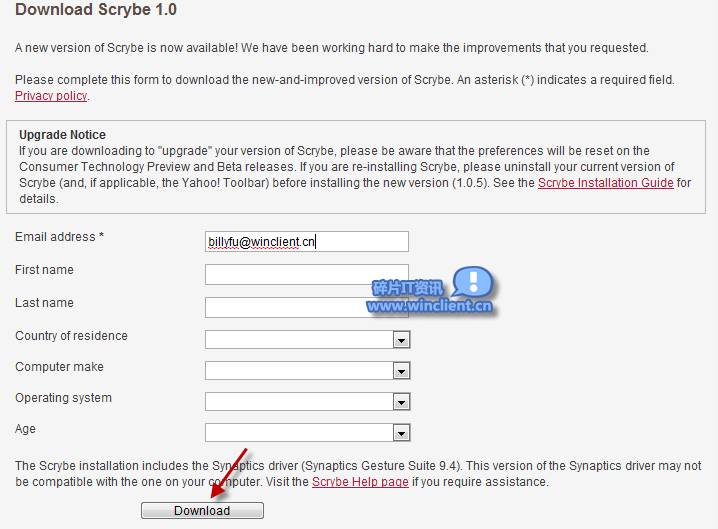
点击下载的程序进行安装,此时它会自动下载当前触摸板的最新驱动程序和Scrybe所需的各项组件
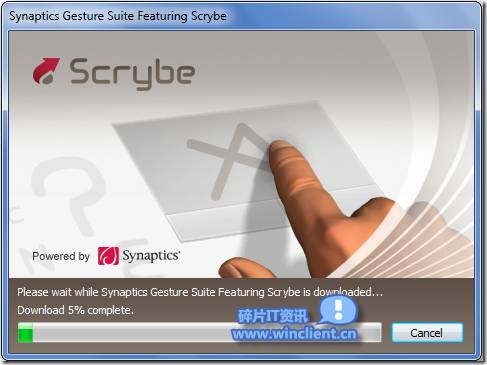
碎片提醒各位注意,安装Scrybe的时候会要求安装雅虎工具栏,如果您不需要,在安装时取消勾选即可
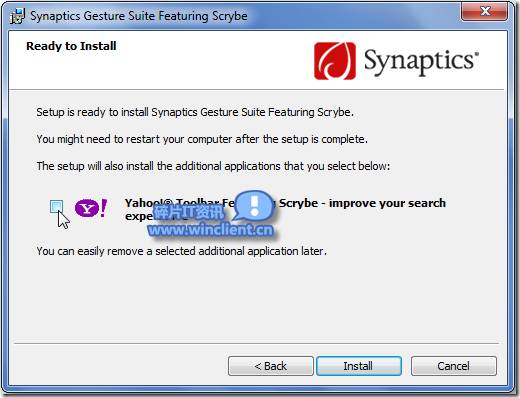
#p#副标题#e# 使用Scrybe
当我们需要打开一个应用程序或网站时,只需要3根手指同时点击触摸板一次;如果您的触摸板不支持多点触摸手势,需要按住Ctrl + Alt键再点击触摸板一下

在此时如果我们输入“M”则会打开我们默认的音乐播放器。当我们完成触摸输入并抬起手指,Scrybe便会自动打开我们选择的应用程序或网站。

任务栏也会弹出气泡提示用户预制的触摸手势
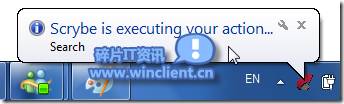
当进入用户设定好的手势时,输入空格显示的“墨水”为白色;当“墨水”变成蓝色时,则为系统公认的命令;但当“墨水”变为红色时,则表示无法识别。如果Scrybe无法识别当前手势,请尝试再3指点击一次
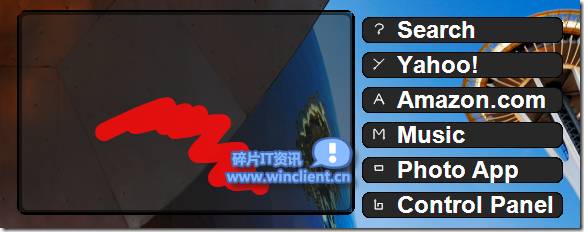
Scrybe控制面板
我们可以通过更改Scrybe控制面板中的选项来更改识别命令和手势,只需要点击任务栏的托盘图标Scrybe,再选择“Scrybe Control Panel”选项。
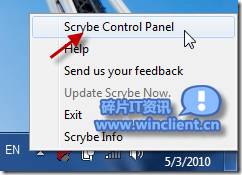
Scrybe有许多预先设定的手势动作,我们可以进行预览和更改
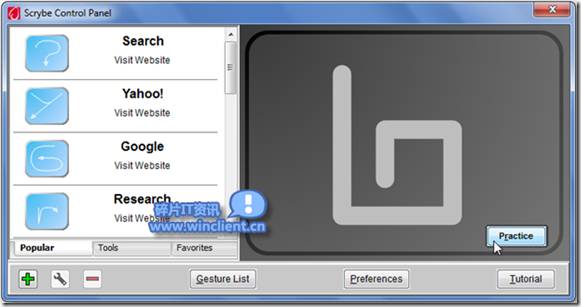
#p#副标题#e# 流行标签的手势都是预设的,经碎片尝试,用户不能更改。但在收藏夹中的那些可以进行编辑。选择您要编辑的手势,然后点击齿轮图标进行更改。这里碎片将默认电子邮件从雅虎邮箱改为Hotmail
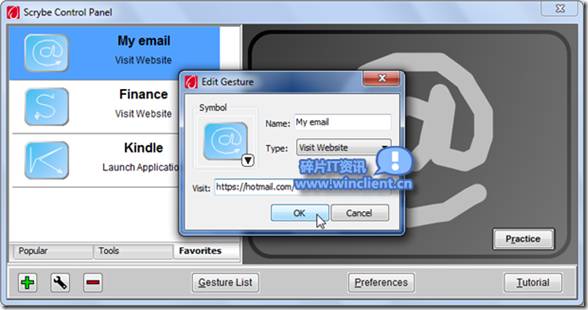
Scrybe还可以帮助您执行许多常见的Windows命令,如复制和撤消等。选择“Tools”选项卡便可以查看到它们
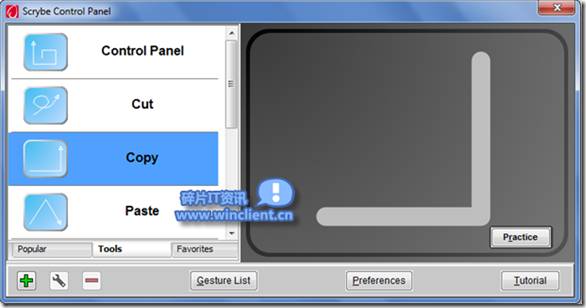
总而言之,Scrybe的许多默认设置都可以进行更改,例如将默认搜索从雅虎改为微软的Bing
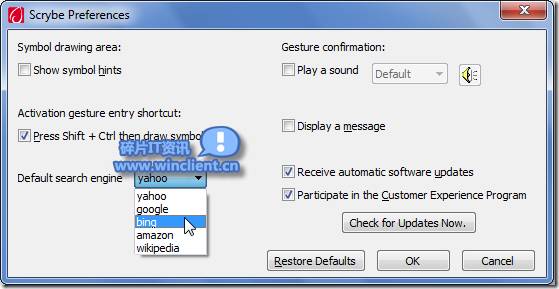
添加新Scrybe手势
虽然Scrybe的默认选项和手势是按绝大多数用户的习惯来设计的,但每个人的喜欢和常用的应用程序及网站都各不相同,因此,我们常常需要为自己习惯的应用程序和网站来添加手势。首先我们打开Scrybe控制面板,再点击左下角的加号,输入一个手势名称,再为其选择一个网站或应用程序。
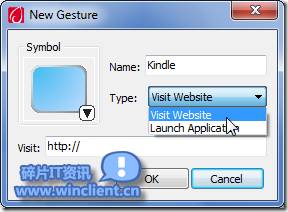
如果你想通过手势打开网站,则需要选中Website后再在框中输入网址
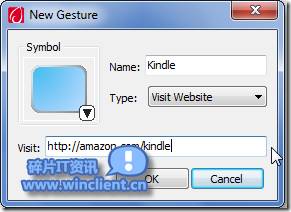
如果您需要通过手势打开某个应用程序,需要下拉选择 Launch Application后再指定一个应用程序路径
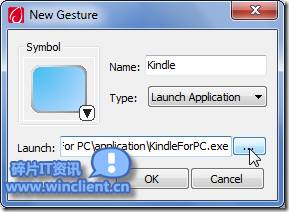
当指定完网站网址或应用程序路径后,需要通过下拉箭头来为其指定一个触摸手势
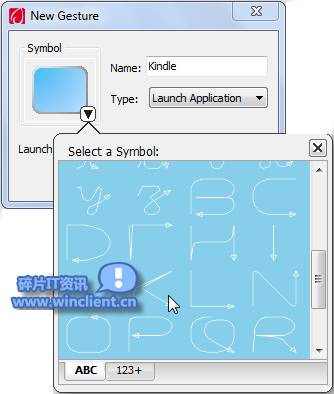
当您设置的新手势出现在Scrybe控制面板的收藏选项卡中时,您便可以通过使用手势触摸来进行测试
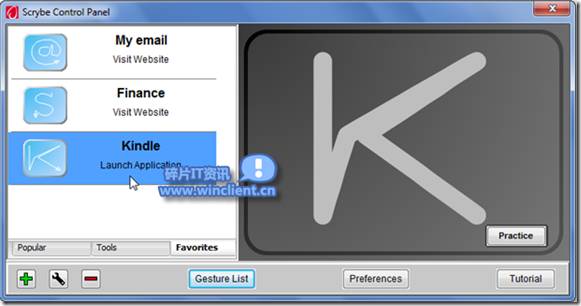
下载Scrybe
http://www.uscrybe.com/download.php
